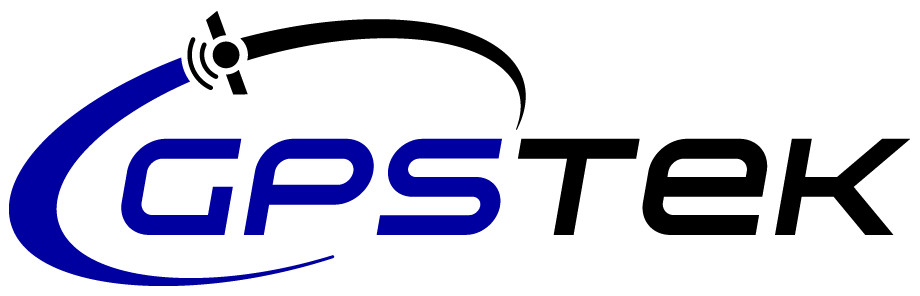Frage:
Wie kann eine Route mit einem beliebigen Startpunkt direkt an den Geräten MyNav 500 & 600 sowie VDO GP7 geplant werden?
Antwort:
Deaktivieren Sie den GPS Empfang. Einstellungen --> System --> GPS Status --> Aus . Alternativ lässt sich der GPS Empfang auch nach einem Klick auf das Symbol unter dem Minus Zeichen für den Zoom in der Kartenansicht deaktivieren. Gehen Sie anschließend ins Hauptmenü --> Routenplanung --> Neue --> wählen Sie hier Karte aus. Anschließend wählen Sie den Startpunkt Ihrer Tour auf der Karte durch einen Klick auf den gewünschten Punkt aus und wählen dort im erschienen PopUp --> Aktion --> Zwischenziel aus. Wählen Sie danach Ihre gewünschte Option für die Routenberechnung (z.B. "Wanderweg leicht" oder "Frei") Ihrer Tour aus, die Sie im Anschluss weiter planen können oder wählen Sie die Option "Luftlinie" wenn Sie keine automatische Routenberechnung wünschen. Fügen Sie danach, nach dem selben Prinzip (Klick auf Karte --> PopUp --> Aktion --> Zwischenziel) so viele weitere Zwischenziele hinzu wie Sie möchten. Das letzte von Ihnen gesetzte Zwischenziel ist gleichzeitig auch das Ende Ihrer Tour. Wenn Sie jetzt unten rechts in der Karte auf die 2 kleinen Pfeile drücken (in der Kartenansicht bleiben !) und dann unter dem Plus Symbol für den Zoom auf das Höhenprofil Symbol drücken, können Sie sich das Höhenprofil, für Ihre Tour anzeigen lassen. Wenn Sie im Höhenprofil feststellen, dass Ihre Tour zu schwer ist, können Sie diese auch noch nachträglich ändern, dazu später mehr. Zwischendurch können Sie übrigens auch das Höhenprofil prüfen. Nachdem Sie das letzte Zwischenziel gesetzt haben (=Zielpunkt), klicken Sie auf das "i" Symbol welches sich unter dem Symbol für das Höhenprofil in der Kartenansicht befindet. Sie kommen in das Menü "Info Zwischenziele". Dort können Sie die Gesamtlänge Ihrer Tour ablesen oder nach einem Klick auf "Höhenprofil" auch die Steigung der Tour ablesen. In diesem Menü befindet sich oben Rechts (neben der Angabe der Gesamtlänge oder der Steigung der Tour) ein Bleistift Symbol, klicken Sie da drauf. Sie kommen in das Menü "Routenberechnung". Mit einem Klick auf den Bleistift, können Sie die gewählte Option zur Routenberechnung ggf. ändern. Weiter unten, finden Sie die Symbole "Zwischenziel hinzufügen" und Zwischenziel löschen". Damit können Sie Ihre Tour nachträglich noch ändern, also Zwischenziele hinzufügen, Zwischenziele löschen und durch neue ersetzten oder einfach nur Zwischenziele löschen. Wenn Sie auf das Symbol "Speichern" klicken, können Sie Ihre geplante Tour unter dem Namen Ihrer Wahl abspeichern. Oder auch direkt "Berechnen" drücken um die Tour sofort zu beginnen.
Abgespeicherte Touren kann man ganz leicht öffnen Hauptmenü --> Routenplanung --> Öffnen / Ändern --> Tour auswählen --> Ändern. Jetzt können Sie wie oben beschrieben die Routenberechnungsart, Zwischenziele usw... verändern oder mit einem Klick auf "Berechnen" die Tour starten.
Alternativ findet man die gespeicherten Touren auch unter Hauptmenü --> My Menu --> Routen. Dort kann man übrigens Touren auch umbenennen, löschen und direkt öffnen um diese ab zu laufen oder ab zu fahren.
Viel Spaß